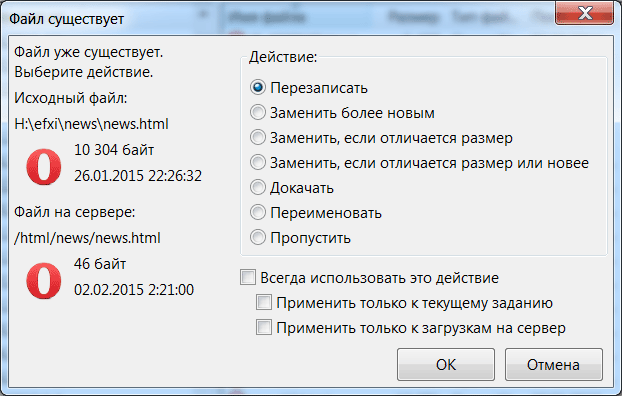FileZilla
FileZilla — один из лучших бесплатных FTP-менеджеров, который поможет вам скачать и загрузить файлы с FTP-серверов. Программа обладает удобным и приятным интерфейсом, присутствует множество поддерживаемых языков, а также разнообразие настроек и возможностей. Доступна для разных операционных систем, существует portable версия, которую вы можете установить на флэшку, кроме того, удобна для обновления файлов на вашем хостинге. Основные его особенности: прост в использовании, отличная русификация, поддержка FTP, FTP поверх SSL/TLS (FTPS) и SSH File Transfer Protocol (SFTP), поддержка Ipv6, поддержка HTTP/1.1, SOCKS5 и FTP-Proxy, возобновление передачи файлов, а также поддержка больших файлов. Кроссплатформенность. Работает на Windows, Linux, *BSD, Mac OS X и других ОС. Мультиязычность, закладки, поддержка drag & drop, возможность настройки скорости передачи, мастер настройки сетевого подключения, удаленная правка файлов, удаленный поиск, менеджер сайтов, поддержка очереди, запись в лог, сравнение директорий, синхронный просмотр директорий. Запускаем файл FileZilla_win32_setup.exe.
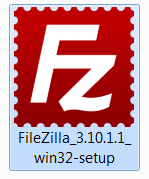
Принимаем лицензию, нажав на кнопку: I Agree (Я согласен).
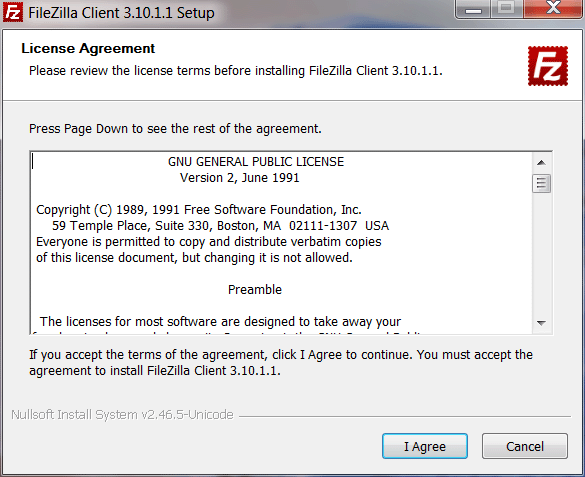
Далее, уточняем программа будет доступна только для текущего пользователя или для всех. Нажимаем на кнопку: Next >
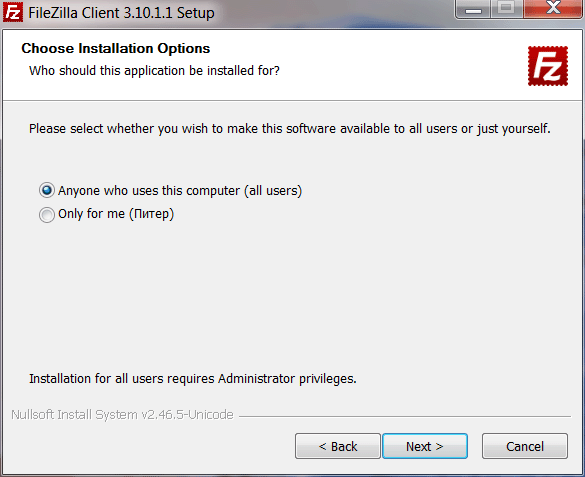
Выбираем какие компоненты необходимо установить (например, по-умолчанию не создает ярлык программы на рабочем столе). Next >
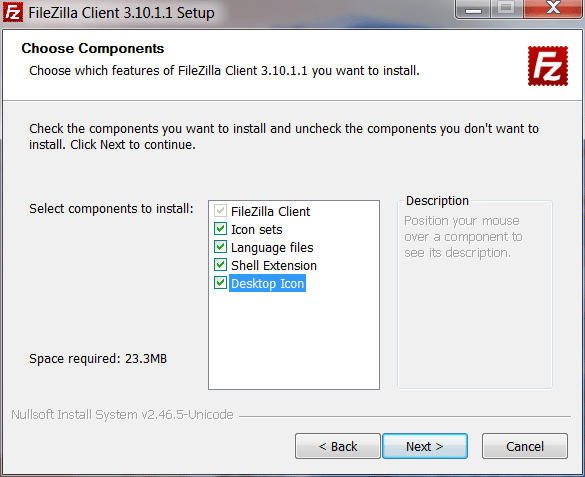
Изменяем при необходимости директорию установки программы. Next >
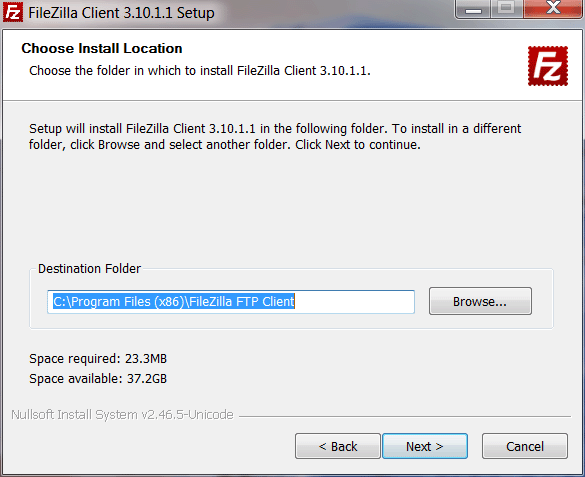
И для начала установки FTP клиента, нажимаем на кнопку Install.
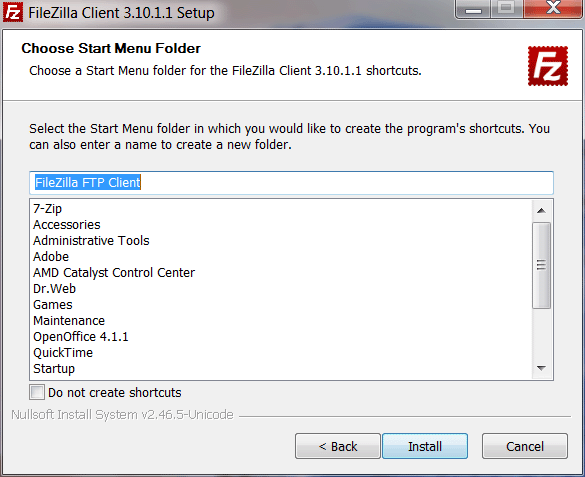
Запустится процесс установки программы FileZilla.
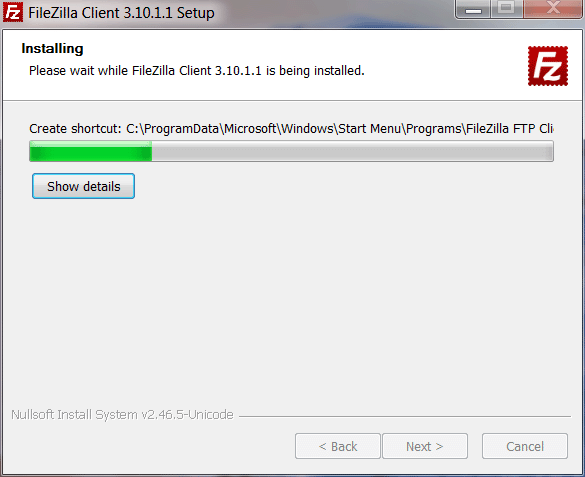
По окончании установки нажимаем на кнопку: Finish.
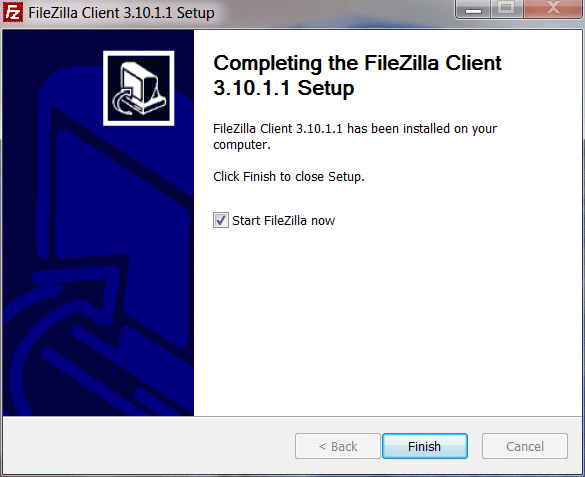
При установленной галке Start FileZilla now, автоматически запустится фтп-клиент. Выполняем команду: Файл > Менеджер Сайтов (Ctrl+S).
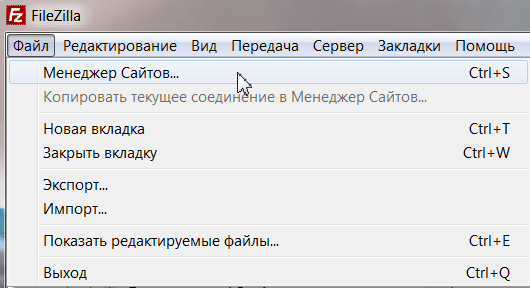
В окне Менеджер Сайтов нажимаем на кнопку: Новый сайт.
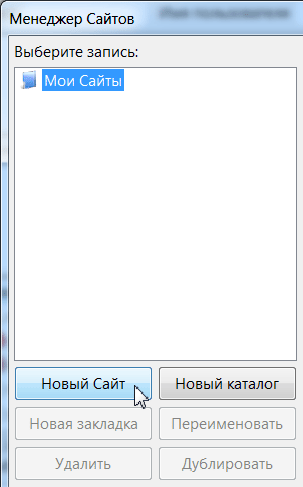
Вводим название сайта, например: efxi.ru.
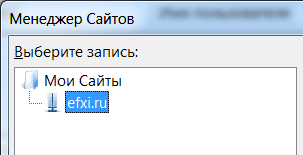
В закладке: Общие, заполняем поля: хост. Далее, выбираем из выпадающих списков: протокол, шифрование. При выборе типа входа: учетная запись, вбиваем имя пользователя, и пароль, а также учетную запись.
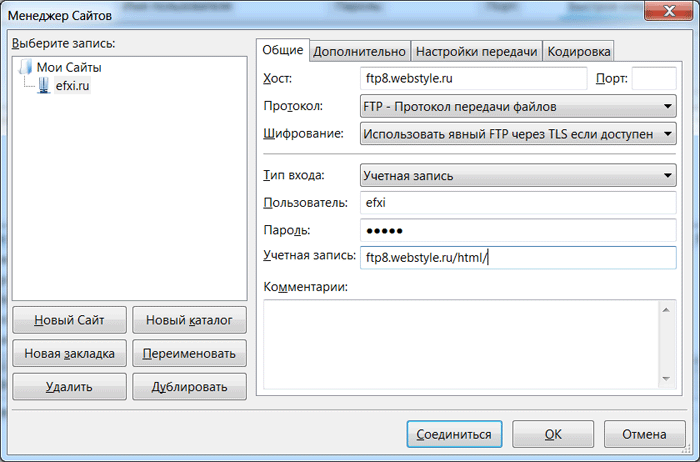
В закладке: Дополнительно, указываем путь к локальному каталогу по умолчанию, нажав на кнопку: Обзор.
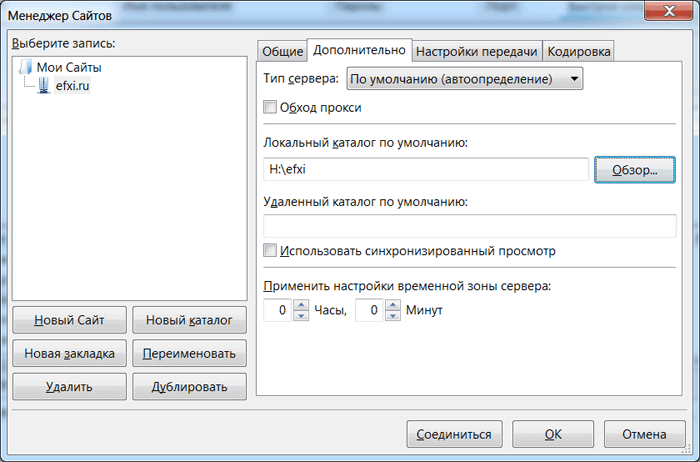
В закладке: Настройки передачи, выбираем режим передачи: Пассивный.
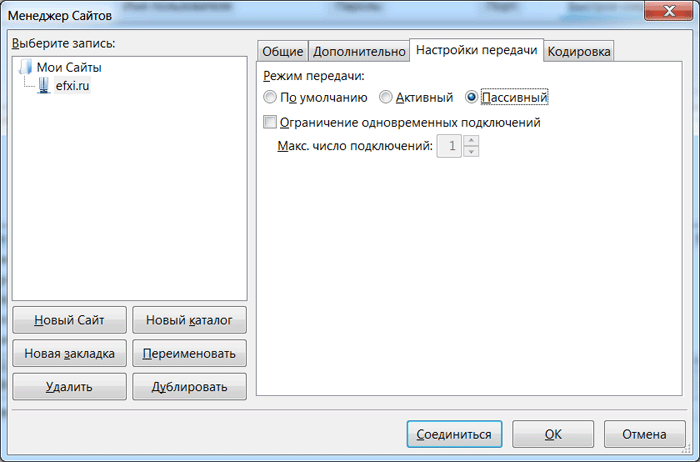
Нажимаем на кнопку: Соединиться. Потом выбираем в разделе Локальный сайт, страницу которую надо загрузить. Нажимаем на ней правую кнопку мыши и выбираем пункт из выпадающего списка: Закачать на сервер. На удаленном сайте, должен быть открыт тот же раздел.
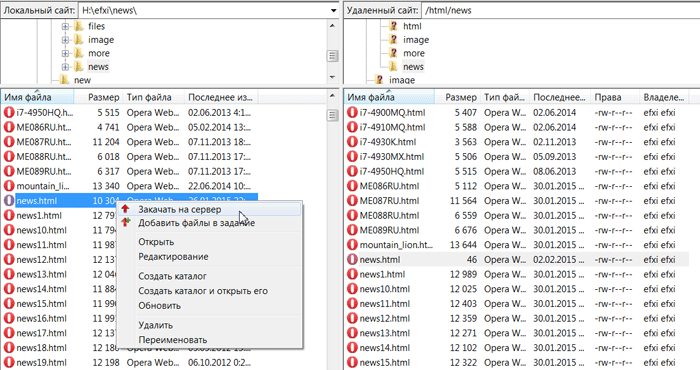
Если файл уже существует, то появится окно с выбором вариантов. Выбираем: Перезаписать и нажимаем на кнопку: ОК.